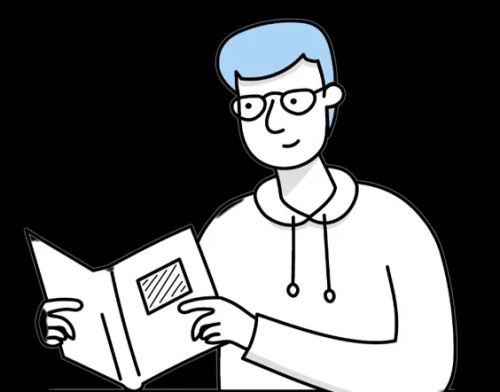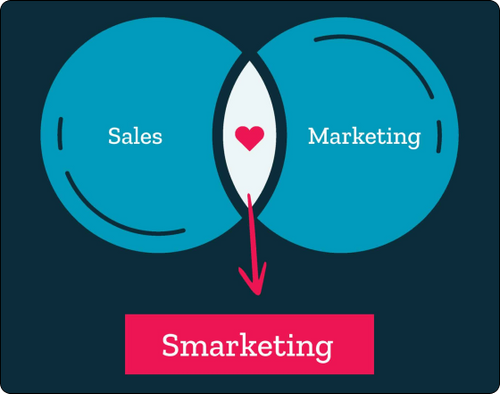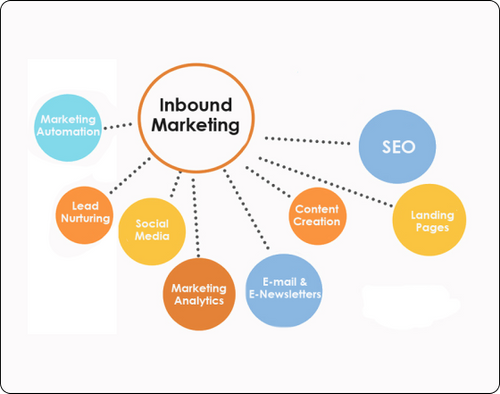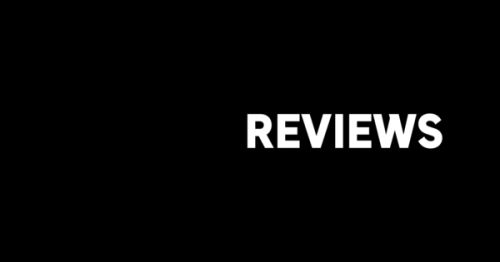In Microsoft Outlook können Sie ganz einfach die offiziellen Feiertage im Kalender anzeigen lassen. Dies ermöglicht Ihnen eine bessere Planung und Übersicht. Mit wenigen Klicks können Sie die Landesfeiertage als Termine importieren, anstatt sie mühsam von Hand einzutragen. In diesem Artikel erhalten Sie eine Schritt-für-Schritt-Anleitung, wie Sie Feiertage in Ihrem Outlook-Kalender anzeigen lassen können.
Schlüsselerkenntnisse:
- Outlook bietet eine praktische Funktion, um Feiertage im Kalender anzuzeigen.
- Mit einer Schritt-für-Schritt-Anleitung können Sie die Feiertage problemlos importieren.
- Dies ermöglicht eine bessere Planung und Übersichtlichkeit.
- Sie können auch vorgefertigte Kalender herunterladen und importieren, um die Feiertage automatisch zu erhalten.
- Die Anzeige von Feiertagen hilft bei der effizienten Terminplanung.
Feiertage zum Outlook-Kalender hinzufügen
Um Feiertage zu Ihrem Outlook-Kalender hinzuzufügen, klicken Sie in Ihrem Outlook auf "Datei" und wählen Sie dann "Optionen" aus. In den Optionen finden Sie den Bereich "Kalender" und dort die Möglichkeit, "Feiertage hinzufügen" auszuwählen. Es wird ein Pop-Up-Fenster angezeigt, in dem Sie das gewünschte Land auswählen können. Nach einem Klick auf "OK" werden alle staatlichen Feiertage automatisch zu Ihrem Kalender hinzugefügt.
Das Hinzufügen der Feiertage zu Ihrem Outlook-Kalender bietet Ihnen viele Vorteile. Sie haben immer im Blick, wann Feiertage anstehen, und können Ihre Termine entsprechend planen. Außerdem erhalten Sie eine bessere Übersicht über arbeitsfreie Tage und können Ihre Arbeitszeit besser organisieren.
Um das Hinzufügen der Feiertage zu vereinfachen, können Sie auch vorgefertigte Kalender mit allen gesetzlichen Feiertagen herunterladen und in Outlook importieren. Websites wie schulferien.org bieten solche Kalender zum Download an, bei denen Sie die gesetzlichen Feiertage für ganz Deutschland oder Ihr Bundesland auswählen können.
"Das Hinzufügen der Feiertage zu Ihrem Outlook-Kalender ist eine einfache Möglichkeit, Ihre Arbeitsplanung zu verbessern und sicherzustellen, dass Sie keine wichtigen Termine verpassen."
Machen Sie das Beste aus Ihrem Outlook-Kalender, indem Sie Feiertage hinzufügen und Ihre Produktivität steigern.
So fügen Sie Feiertage zum Outlook-Kalender hinzu:
- Öffnen Sie Outlook und klicken Sie auf "Datei".
- Wählen Sie "Optionen" aus.
- Navigieren Sie zum Bereich "Kalender".
- Wählen Sie die Option "Feiertage hinzufügen".
- Wählen Sie das gewünschte Land aus.
- Klicken Sie auf "OK".
Mit nur wenigen Klicks haben Sie alle staatlichen Feiertage in Ihrem Outlook-Kalender.
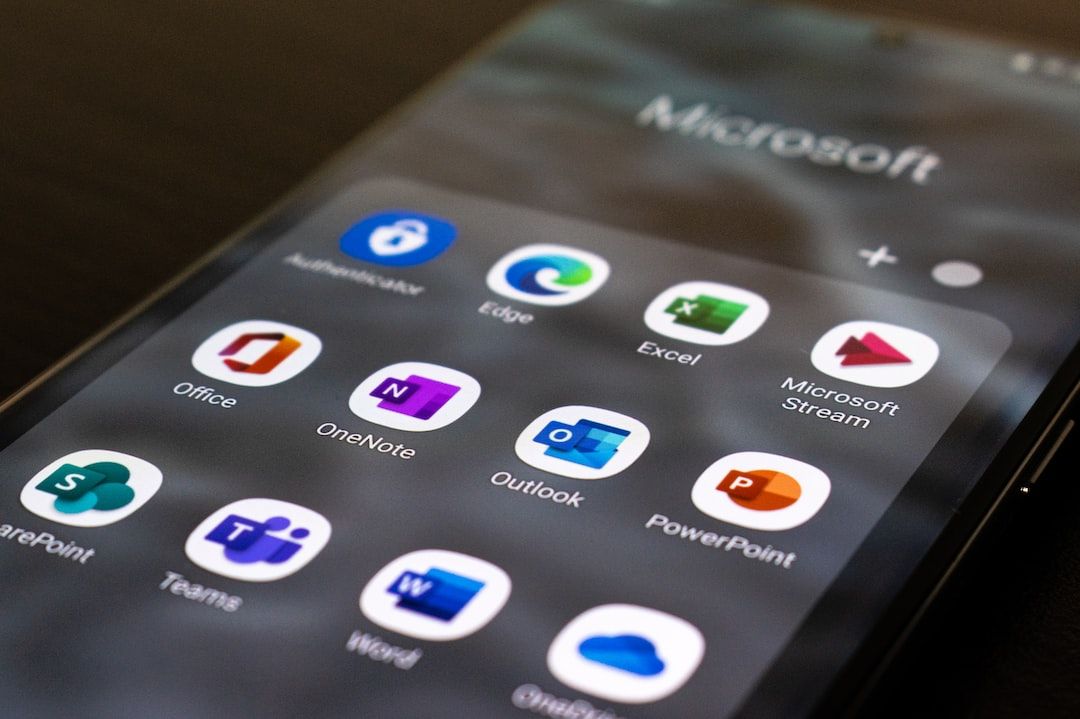
Feiertage als Termine anzeigen lassen
Nachdem Sie die Feiertage zu Ihrem Outlook-Kalender hinzugefügt haben, werden sie automatisch als Termine angezeigt. Sie könnten bei der Darstellung wählen, ob die Feiertage als "Abwesend" gekennzeichnet werden sollen oder nicht. Dies ermöglicht Ihnen eine bessere Übersicht darüber, welche Tage arbeitsfrei sind. Sie können den Kalender auch individuell anpassen und umbenennen, wenn gewünscht.
Um die Feiertage in Ihrem Outlook-Kalender als Termine anzuzeigen, folgen Sie einfach diesen Schritten:
- Öffnen Sie Ihren Outlook-Kalender.
- Klicken Sie auf die Registerkarte "Ansicht" in der oberen Menüleiste.
- Wählen Sie die Option "Kalenderansicht".
Jetzt werden Ihnen alle Ihre Kalender aufgelistet. Wählen Sie den Kalender aus, in dem Sie die Feiertage anzeigen lassen möchten.
Feiertage als "Abwesend" kennzeichnen
Sie haben die Möglichkeit, die Feiertage in Ihrem Kalender als "Abwesend" zu kennzeichnen. Dadurch wird Ihnen auf einen Blick angezeigt, welche Tage arbeitsfrei sind. Um diese Einstellung vorzunehmen:
- Klicken Sie mit der rechten Maustaste auf den gewünschten Feiertag im Kalender.
- Wählen Sie die Option "Abwesend" aus dem Kontextmenü.
Jetzt wird der Feiertag als "Abwesend" oder in einer ähnlichen Form markiert, je nachdem wie Ihr Outlook-Kalender konfiguriert ist.
Individuelle Anpassung des Kalenders
Sie haben die Möglichkeit, Ihren Outlook-Kalender individuell anzupassen und umzubenennen. So können Sie ihn nach Ihren eigenen Vorlieben gestalten. Folgen Sie diesen Schritten:
- Klicken Sie mit der rechten Maustaste auf den Namen des Kalenders.
- Wählen Sie die Option "Farbe ändern" aus dem Kontextmenü.
- Wählen Sie die gewünschte Farbe aus der Liste.
- Klicken Sie erneut mit der rechten Maustaste auf den Namen des Kalenders.
- Wählen Sie die Option "Umbenennen" aus dem Kontextmenü.
- Geben Sie einen neuen Namen für Ihren Kalender ein.
Nun haben Sie Ihren Outlook-Kalender individuell angepasst und können ihn nach Ihren Wünschen gestalten.
Das Anzeigen von Feiertagen als Termine in Ihrem Outlook-Kalender bietet Ihnen eine effiziente Möglichkeit, Ihre Arbeitsplanung zu verbessern und arbeitsfreie Tage im Voraus zu erkennen. Nutzen Sie diese Funktion, um Ihren Kalender übersichtlich und individuell anzupassen.
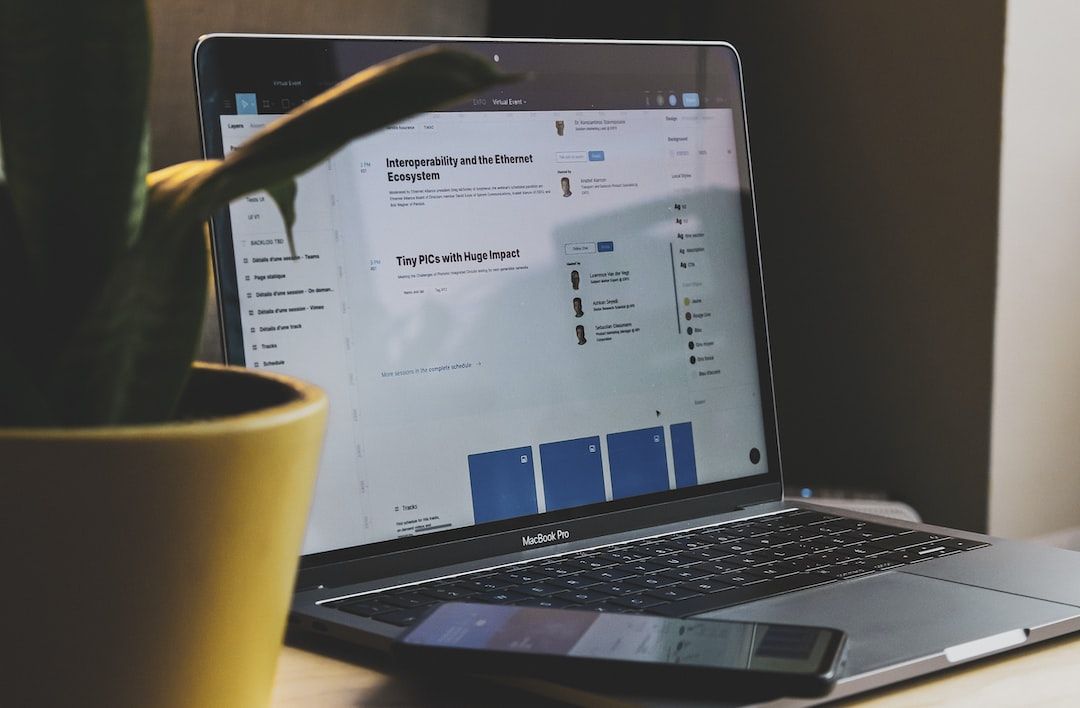
Feiertage in Outlook importieren
Sie können auch vorgefertigte Kalender mit allen gesetzlichen Feiertagen herunterladen und sie in Outlook importieren. Auf Websites wie Schulferien.org finden Sie eine große Auswahl solcher Kalender. Dort haben Sie die Möglichkeit, die gesetzlichen Feiertage für ganz Deutschland oder für Ihr Bundesland auszuwählen und die heruntergeladene Datei in Outlook zu importieren.
Das Importieren dieser Kalender ist ein einfacher Vorgang, der Ihnen ermöglicht, alle relevanten Feiertage automatisch in Ihrem Outlook-Kalender anzuzeigen. Dadurch haben Sie eine praktische Übersicht über arbeitsfreie Tage und können Ihre Termine entsprechend planen.
Mit nur wenigen Schritten können Sie die Feiertage in Outlook importieren:
- Gehen Sie zur Website, auf der Sie den gewünschten Kalender finden.
- Wählen Sie das Land oder Bundesland aus, für das Sie die Feiertage importieren möchten.
- Klicken Sie auf den Download-Button, um die Kalenderdatei herunterzuladen.
- Öffnen Sie Outlook und gehen Sie zum Kalenderbereich.
- Wählen Sie die Option zum Importieren von Kalendern aus.
- Suchen Sie die heruntergeladene Kalenderdatei auf Ihrem Computer und wählen Sie sie aus.
- Bestätigen Sie den Import und lassen Sie Outlook die Feiertage in Ihren Kalender einfügen.
Nach dem Import werden alle Feiertage als Termine in Ihrem Outlook-Kalender angezeigt. Sie können diese Termine nach Bedarf anpassen oder Ihre anderen Termine rund um die Feiertage planen.
Alte Feiertage löschen und neue Feiertage eintragen
Wenn Sie bereits in der Vergangenheit Feiertage in Outlook importiert oder manuell eingetragen haben, kann es sein, dass nach dem Import doppelte Einträge vorhanden sind. Um dieses Problem zu lösen, können Sie den bereits importierten Kalender deaktivieren oder löschen und anschließend die Feiertage aus der Ansicht entfernen. Sie können dann den aktuellen Kalender erneut importieren oder manuell neue Feiertage eintragen, falls gewünscht.
Um doppelte Einträge zu entfernen, gehen Sie wie folgt vor:
- Öffnen Sie Outlook und klicken Sie auf den Kalender.
- Wählen Sie den bereits importierten Kalender aus, den Sie löschen möchten.
- Klicken Sie mit der rechten Maustaste auf den ausgewählten Kalender und wählen Sie "Löschen" aus.
- Bestätigen Sie die Löschung des Kalenders.
Jetzt, da der alte Kalender gelöscht ist, können Sie die Feiertage aus der Ansicht entfernen:
- Wechseln Sie zum Register "Ansicht" und klicken Sie auf "Ansicht ändern".
- Wählen Sie "Termine" aus, um nur die Termine anzuzeigen.
- Suchen Sie den Bereich, der die doppelten Feiertage enthält, und markieren Sie sie.
- Klicken Sie mit der rechten Maustaste auf die markierten Feiertage und wählen Sie "Löschen" aus.
- Bestätigen Sie die Löschung der ausgewählten Feiertage.
Nachdem Sie die alten Feiertage entfernt haben, können Sie entweder den aktuellen Kalender erneut importieren oder manuell neue Feiertage eintragen:
- Um den aktuellen Kalender zu importieren, folgen Sie den Schritten in "Feiertage zum Outlook-Kalender hinzufügen".
- Wenn Sie Feiertage manuell eintragen möchten, klicken Sie auf das gewünschte Datum im Kalender, geben Sie den Namen des Feiertags ein und speichern Sie den Eintrag.
Mit diesen Schritten können Sie alte Feiertage entfernen und neue Feiertage in Ihren Outlook-Kalender eintragen, um immer über aktuelle Termine informiert zu sein.
Fazit
Die Anzeige von Feiertagen in Ihrem Outlook-Kalender ist eine praktische Funktion, die Ihnen bei der Planung und Organisation hilft. Mit der Schritt-für-Schritt-Anleitung können Sie problemlos die offiziellen Feiertage importieren und in Ihrem Kalender anzeigen lassen. Dadurch behalten Sie den Überblick über arbeitsfreie Tage und können Ihre Termine entsprechend planen. Nutzen Sie diese Funktion, um Ihre Effizienz und Produktivität im Arbeitsalltag zu steigern.